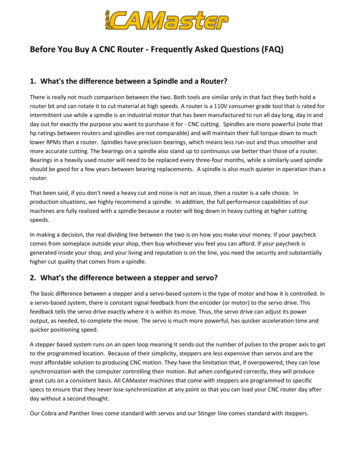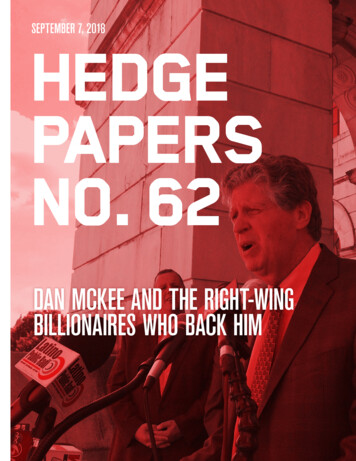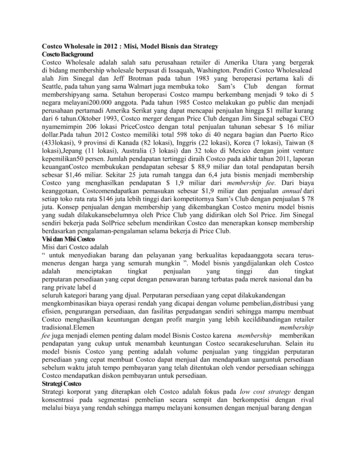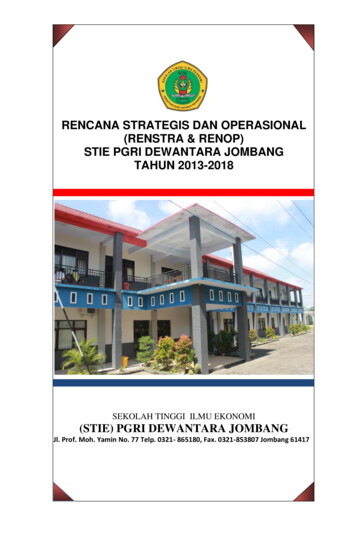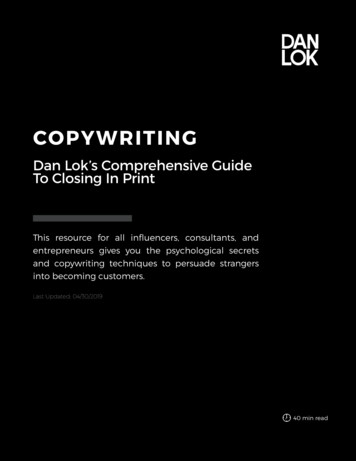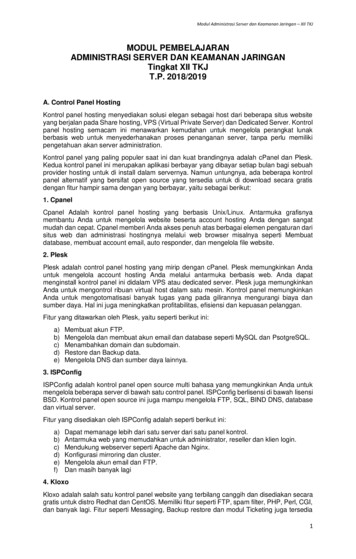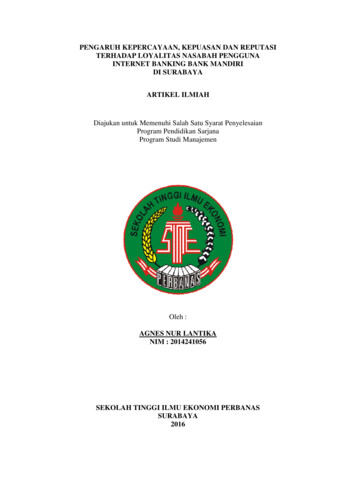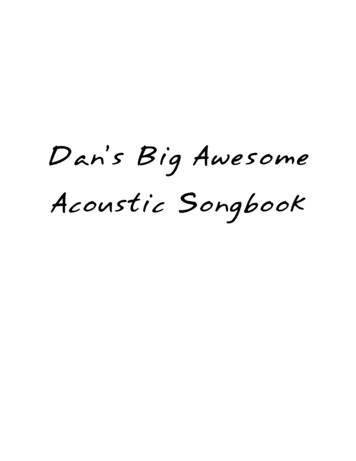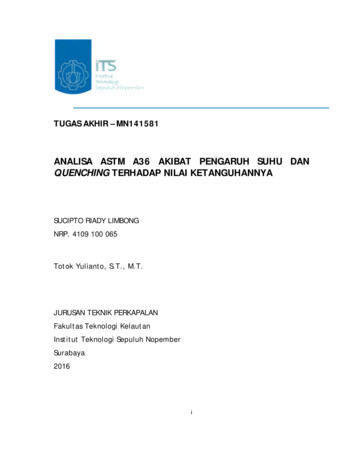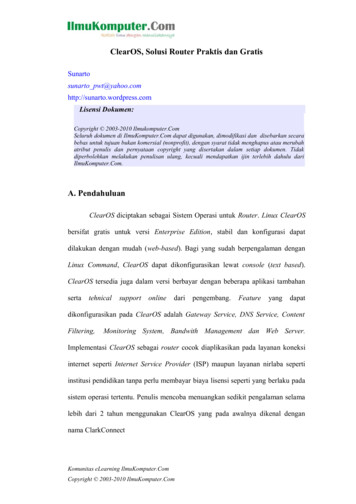
Transcription
ClearOS, Solusi Router Praktis dan GratisSunartosunarto pwt@yahoo.comhttp://sunarto.wordpress.comLisensi Dokumen:Copyright 2003-2010 Ilmukomputer.ComSeluruh dokumen di IlmuKomputer.Com dapat digunakan, dimodifikasi dan disebarkan secarabebas untuk tujuan bukan komersial (nonprofit), dengan syarat tidak menghapus atau merubahatribut penulis dan pernyataan copyright yang disertakan dalam setiap dokumen. Tidakdiperbolehkan melakukan penulisan ulang, kecuali mendapatkan ijin terlebih dahulu dariIlmuKomputer.Com.A. PendahuluanClearOS diciptakan sebagai Sistem Operasi untuk Router. Linux ClearOSbersifat gratis untuk versi Enterprise Edition, stabil dan konfigurasi dapatdilakukan dengan mudah (web-based). Bagi yang sudah berpengalaman denganLinux Command, ClearOS dapat dikonfigurasikan lewat console (text based).ClearOS tersedia juga dalam versi berbayar dengan beberapa aplikasi eatureyangdapatdikonfigurasikan pada ClearOS adalah Gateway Service, DNS Service, ContentFiltering,Monitoring System, Bandwith Management dan Web Server.Implementasi ClearOS sebagai router cocok diaplikasikan pada layanan koneksiinternet seperti Internet Service Provider (ISP) maupun layanan nirlaba sepertiinstitusi pendidikan tanpa perlu membayar biaya lisensi seperti yang berlaku padasistem operasi tertentu. Penulis mencoba menuangkan sedikit pengalaman selamalebih dari 2 tahun menggunakan ClearOS yang pada awalnya dikenal dengannama ClarkConnectKomunitas eLearning IlmuKomputer.ComCopyright 2003-2010 IlmuKomputer.Com
B. Instalasi ClearOS1. Pra InstalasiKebutuhan Hardware : Processor- Up to 16 processor Pentium/Celeron/AMD RAM- Minimal 512 MB atau lebih Hardisk- Instalasi dan log sistem minimal 1 GB CDROM- Dibutuhkan saat instalasi Network Cards- PCI/ISA/PCMCIA, 2 Unit Monitor- Dibutuhkan saat instalasi Keyboard- Dibutuhkan saat instalasi Broadband- Ethernet/Cable/DSL Connection Tidak mendukung layanan koneksi ISDN/Satelit-Hardware yang digunakan penulis untuk instalasi Router ClearOS :PIV 2,26 GHz, RAM 512 MB, HDD IDE 80 GB, 2 (dua) Network Card 10/100- Atur konfigurasi Basic Input Output Sistem (BIOS) agar first bootnya dariCDROM.2. InstalasiPerhatian : Instalasi berakibat menghapus semua data yang terdapat pada HDKomunitas eLearning IlmuKomputer.ComCopyright 2003-2010 IlmuKomputer.Com
Gambar 9. Halaman Awal Instalasi ClearOSPada proses instalasi ini penulis menggunakan ClearOS versi 5.1 EnterpriseEdition.Proses instalasi awal diawali dengan 2 (dua) menu pilihan ;Untuk instalasi baru atau upgrade, tekan tombol ENTER (Gambar.9)Untuk proses pertolongan (rescue) ketik ‘rescue’. Proses selanjutnya adalahmemilih bahasa pengantar selama proses instalasi berlangsung. (Gambar.10)Komunitas eLearning IlmuKomputer.ComCopyright 2003-2010 IlmuKomputer.Com
Gambar 10. Bahasa Pengantar InstalasiPilih jenis keyboard sesuai bahasa pengantar dilanjutkan jenis keyboard yangdipakai (Gambar.11)Gambar 11. Pemilihan Jenis KeyboardSelanjutnya Adminstrator akan memilih metode instalasi yang akandigunakan, lewat local CDROM atau lewat FTP. Dikarenakan kitamenggunakan CDROM, pilih media tersebut ikuti dengan menekan tombolENTER (Gambar.12)Komunitas eLearning IlmuKomputer.ComCopyright 2003-2010 IlmuKomputer.Com
Gambar 12. Pemilihan Jenis/metode InstalasiProses instalasi selanjutnya adalah memilih opsi instalasi baru atau upgradedari versi sebelumnya.(Gambar.13)Gambar 13. Pemilihan Instalasi (install/upgrade)Pada langkah berikut ini, sebelum data hardisk terhapus, Administrator dapatmembatalkannya dengan menekan tombol ‘BACK’. Jika kita sudah yakinKomunitas eLearning IlmuKomputer.ComCopyright 2003-2010 IlmuKomputer.Com
untuk proses instalasi, ketik ‘Linux’ dan ikuti dengan menekan space bar agarkursor berada pada tombol ‘OK’ (Gambar.14)Gambar 14. Pra Formating HDDGambar.15 Proses Awal Instalasi ClearOSJika akan menggunakan ClearOS sebagai ‘Gateway mode’ dalam ini sebagairouter/gateway diperlukan 2 (dua) buahEthernet card, satu externalinterface yang terhubung ke jaringan Internet Service Provider (ISP) dan satuKomunitas eLearning IlmuKomputer.ComCopyright 2003-2010 IlmuKomputer.Com
lagi ke Local Area Network (LAN). Untuk aplikasi ClearOS server sepertiWeb, FTP, file sharing dan/atau proxy service yang berada dibelakangfirewall yang hanya menggunakan 1 (satu) Ethernet card gunakan pilihan‘Standalone mode’ (Gambar.16)Gambar 16. Pemilihan Sistem modeClearOS memberi dukungan (support) beberapa jenis koneksi broadbandseperti Ethernet, Cable, DSL Standard, DSL PPoE tetapi belum mendukungkoneksi broadband via satelit, wireless dan Wimax.Gambar 17. Jenis Koneksi yang dipakaiKomunitas eLearning IlmuKomputer.ComCopyright 2003-2010 IlmuKomputer.Com
Pada langkah berikut ini Installer membutuhkan pengaturanapakah menggunakan Dynamic ConfigurationIP Address,(BOOTP/DHCP) atau IPAddress static. Tetapi umumnya Internet Service Provider (ISP) akanmemberikan layanan IP Static untuk mempermudah pengelolaan account dantagihannya.Gambar 18. Pengaturan IP AddressGambar 19. Input IP Address PublicKomunitas eLearning IlmuKomputer.ComCopyright 2003-2010 IlmuKomputer.Com
Selanjutnya mengatur IP Address pada Local Area Network (LAN). Kitabisa menyesuaikan dengan jaringan lokal yang sudah terbentuk ataumengikuti IP default yang ada untuk sistem penomoran IP Address yangbaru. Masukkan DNS milik OpenDNS yakni 208.67.222.222Gambar 20. Input IP Address Local/privatHostname adalah pemberian nama unik pada internal networkuntukmempermudah identifikasi server ClearOS.Selanjutnya masukkan password sistem untuk ‘root’ account, sebagailevel tertinggi dalam operating sistem Linux. Sangat disarankan untukmemberikan password dalam tingkatan high level (gabungan dari huruf danangka) untuk mengurangi kemungkinan gangguan dari luar yang masuk kedalam sistem. (Gambar.21)Komunitas eLearning IlmuKomputer.ComCopyright 2003-2010 IlmuKomputer.Com
Gambar 21. Pemberian/input Password Administrator (root)Untuk pengguna yang baru mengenal Linux disarankan mengikuti aturandefault pada proses partisi hardisk (automatic partition). Pengguna Linuxyang cukup mahir, dapat mengkustomisasi sendiri pengaturan partisi yangdiinginkan. (Gambar.22)Gambar 22. Kustomisasi Partisi Sistem LinuxKomunitas eLearning IlmuKomputer.ComCopyright 2003-2010 IlmuKomputer.Com
Modul-modul ClearOS berupaRedhat Package Manager (RPM)didesain sedemikian rupa untuk memberikan kemudahan pengguna dalammenentukan paket-paket yang akan diinstalasi maupun diaktifkan padaservice. Modul yang ada merupakan bagian dari Open Source Software nkemudahanpenggunaannya. Pilih paket yang ada atau sesuaikan dengan kebutuhan dankondisi yang diperlukan (Gambar.23)Gambar 23. Pemilihan Paket/modul yang akan diinstalPada langkah ini sistem akan memberikan pertanyaan konfirmasi, apakahkonfigurasi dan pemilihan paket sudah sesuai kebutuhan (Gambar.24)Komunitas eLearning IlmuKomputer.ComCopyright 2003-2010 IlmuKomputer.Com
Gambar 24. Konfirmasi SistemLangkah selanjutnya sistem melakukan format hardisk dilanjutkan instalasisesuai paket yang kita pilih. Proses instalasi berlangsung sekitar 5-30 menitbergantung banyaknya modul/paket yang dipilih serta spesifikasi perangkatkeras yang digunakan. (Gambar.25)Gambar 25.Proses Instalasi Paket ClearOSKomunitas eLearning IlmuKomputer.ComCopyright 2003-2010 IlmuKomputer.Com
Gambar.26 Akhir Proses Install2. Metode Remote Access ServerSistem Administrasi ClearOS dapat dilakukan dengan beberapa cara yaknitelnet, Secure Shell (SSH) serta Web-based. Tetapi cara yang disarankanadalah akses remote server menggunakan SSH dan Web-based. Telnet tidakdianjurkan karena tidak aman.Ketika pertama kali mengakses router ClearOS melalui web-based (https),Administrator diingatkan oleh browser tentang kemungkinan ’tidak aman’nyacara yang dilakukan. Selanjutnya diminta untuk mengunduh ’sertifikat’ . Contohmenggunakan browser Firefox. Peringatan yang hampir sama juga terjadi padabrowser lain (Internet Explorer, Opera dan sejenisnya). Pada address barketikkan https://IP Address router:81 misalnya https://192.168.0.1:81Cara yang sama berlaku juga ketika Administrator hendak mengaksesmenggunakan IP Public. Namun secara default service tersebut masih ditutup olehkebijakan firewall incoming.Komunitas eLearning IlmuKomputer.ComCopyright 2003-2010 IlmuKomputer.Com
Gambar 27. Akses Server lewat Web-basedUntuk melanjutkan koneksi ke router, klik ’I Understand the Risks’Gambar 28. Konfirmasi add exceptionSelanjutnya klik ’Add Exception’ seperti tampak pada gambar 28Komunitas eLearning IlmuKomputer.ComCopyright 2003-2010 IlmuKomputer.Com
Gambar 29. Mengunduh Sertifikat dari ’https’Selanjutnya akan muncul halaman awal login ClearOS (Gambar 30)Gambar 30. Login ClearOSKomunitas eLearning IlmuKomputer.ComCopyright 2003-2010 IlmuKomputer.Com
Gambar 31. Login rootMasukkan username ’root’ tanpa tanda petik diikuti dengan passwordGambar 32. Register SystemRegistrasi system diperlukan agar pengguna (Administrator) mengetahuiinformasi adanya update paket/modul serta support dari pengembang ClearOS.Komunitas eLearning IlmuKomputer.ComCopyright 2003-2010 IlmuKomputer.Com
Gambar 33. Membuat AkunLangkah pertama registrasi system diawali dengan membuat Akun denganusername yang akan dipakai oleh pengguna ClearOS (Administrator) sepanjanguser tersebut belum digunakan orang lain.Gambar 34. Proses Registrasi Akun Tahap 1Komunitas eLearning IlmuKomputer.ComCopyright 2003-2010 IlmuKomputer.Com
Gambar 35. Proses Registrasi Akun Tahap 2Gambar 36. Proses Registrasi Akun Tahap 3Komunitas eLearning IlmuKomputer.ComCopyright 2003-2010 IlmuKomputer.Com
Gambar 37. Term of service (ToS)Gambar 38. Konfirmasi RegistrasiKomunitas eLearning IlmuKomputer.ComCopyright 2003-2010 IlmuKomputer.Com
Gambar 39. Proses Akhir RegistrasiA. DirectoryGambar 40. Penambahan User pada System ClearOSKomunitas eLearning IlmuKomputer.ComCopyright 2003-2010 IlmuKomputer.Com
Akan lebih menarik jika modul lain dapat dieksplore sendiriC. PENUTUPSebagai salah satu distribusi Linux, ClearOS cukup mudah untukdiaplikasikan sebagai router. Proses instalasi juga dapat dilakukan dengan cepatdan mudah untuk dipahami meskipun instalasi dilakukan oleh user pemula.Sebagai distribusi yang dapat diperoleh dan digunakan secara gratis, ClearOScukup handal dan stabil. Implementasi yang dilakukan penulis dalam beberapabulan terakhir belum menemukan trouble yang berarti pada router ClearOS.Masalah yang pernah dialami hanya hardware failure, bukan pada fungsi router.Secara garis besar penulis mengambil beberapa kesimpulan sebagaiberikut :-Linux sebagai sistem operasi yang gratis, stabil dan lebih tahan terhadapserangan virus maupun spyware jika dibandingkan dengan sistem operasiWindows, baik pada sisi server/router maupun desktop/workstation.Komunitas eLearning IlmuKomputer.ComCopyright 2003-2010 IlmuKomputer.Com
-Pengguna tidak perlu mengeluarkan biaya untuk pembelian lisensi, karenapada umumnya Linux bebas dari biaya lisensi, demikian juga denganClearOS.–Remote Access terhadap router ClearOS dapat dengan mudah dilakukanmelalui Web-based maupun console.DAFTAR PUSTAKA1. ClearOS Tutorialwww.clearfoundation.com (Juni 2010)2. Mengenal Router dan Fungsinyahttp://id.wikipedia.org/wiki/Router (2 Mei 2010)3. Mengenal OpenDNSwww.opendns.com (Juni 2010)Biodata PenulisPenulis menyelesaikan studi di STMIK Tasikmalaya.Menyukaidunia opensource dan wireless networking. Saat ini bekerjadisalah satu institusi dinas pendidikan sebagai administratorjaringan dan web adminKomunitas eLearning IlmuKomputer.ComCopyright 2003-2010 IlmuKomputer.Com
bersifat gratis untuk versi Enterprise Edition, stabil dan konfigurasi dapat dilakukan dengan mudah (web-based). Bagi yang sudah berpengalaman dengan Linux Command, ClearOS dapat dikonfigurasikan lewat console (text based). ClearOS tersedia juga dalam versi berbayar dengan beberapa aplikasi tambahan